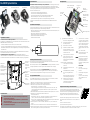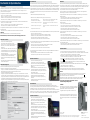LAN
Modulslot 1
Modulslot 2
Anschluss für
optionales Netzteil
oder optionale
STE 40
Anschluss an die
Telefonanlage
Steckplatz für
optionales
A-Modul 42
(nicht am ST
22 (IP) und ST
40 IP)
Anschluss des
Telefonhörers
Anschluss für
Headset
(bei gesteck-
tem
BT-Modul 40
ausser
Funktion!)
Steckplatz für
optionales
Bluetooth-Modul 40
oder En-Modul 42
(nicht am ST 22 (IP)
und ST 40 IP)
Systemtelefon anschließen
Zur Inbetriebnahme des S0/UP0-Systemtelefons stecken Sie den Westernstecker des An-
schlußkabels in eine IAE/UAE-Dose des internen ISDN-Anschlusses oder UP0-Anschlusses Ihrer
AGFEO ISDN-Telekommunikationsanlage.
- Drücken Sie den Westernstecker in die Dose, bis er hörbar einrastet.
- Zum Lösen des Anschlußkabels drücken Sie (ggf. mit einem kleinen Schraubendreher) den
Rasthaken des Westernsteckers in Richtung Steckerkörper und ziehen gleichzeitig den Stecker
am Kabel heraus.
Bitte beachten Sie, daß der interne S0-Bus mit zwei 100 Ohm Widerständen terminiert werden
muß, der UP0 Anschluß darf nicht terminiert werden!
Zur Inbetriebnahme eines IP-Systemtelefons stecken Sie den Westernstecker des
LAN-Anschlußkabels in eine Netzwerkdose und verbinden Sie das Netzteil des Systemtelefons
mit dem Stromnetz. Alternativ kann das Telefon auch über PoE mit Spannung versorgt werden.
Beim Konfi gurieren der TK-Anlage wird jedem Systemtelefon eine Internrufnummer aus dem
Rufnummernvorrat der TK-Anlage zugewiesen.
Wenn Sie das Systemtelefon erstmalig am S0-Anschluß der TK-Anlage anschließen, müssen Sie
das digitale Systemtelefon anmelden. Folgen Sie dazu den Bedienschritten im Display.
Bei Verwendung eines Systemtelefons an einem UP0-Anschluß wird von der TK-Anlage
automatisch eine Internrufnummer vorgegeben. Daher ist es ratsam, per TK-Suite Set eine
Internrufnummer für Ihr Systemtelefon zu konfi gurieren, bevor Sie es anschließen.
S0/UP0 - Systemtelefon anmelden
Das Systemtelefon
Wähltastatur: Zum Wählen einer
Rufnummer und Eingabe von Daten.
Stern-Taste: Zum Einleiten von
Kennziffernprozeduren.
Raute-Taste: Zur Internwahl.
Taste Set: Zum Einleiten und Been-
den des Programmierens. Drücken
Sie die Taste kurz, um den Program-
mierbaum aufzurufen.
Taste Lautsprecher: Zum Einschal-
ten des Lautsprechers und zum
Übergang ins Freisprechen. Die
Taste leuchtet bei eingeschaltetem
Lautsprecher.
Pfeiltasten: Zum Weiterblättern
in der Anzeige bei verschiedenen
Funktionen.
Taste Telefonbuch: Zum Aufruf des
Telefonbuchs.
Taste Wahlwiederholung: Zum Wäh-
len einer zuletzt gewählten Num-
mer.
Halten Sie die Taste länger gedrückt,
um die Verbindungsliste aufzurufen.
Mail-Taste: Zum Anzeigen der An-
rufl iste, Nachrichten auf dem An-
rufbeantworter und SMS. Die Taste
leuchtet bei einem Eintrag.
1 0
*
#
!
=
y&
t
:
M
%
?
$
(
10 Funktionstasten: In 2 Ebenen
mit je einer Funktion individuell
belegbar. Um die 2. Ebene zu er-
reichen, halten Sie die Funktions-
taste ca. 2 Sekunden gedrückt.
Die LEDs zeigen den Status der
jeweiligen Funktion der 1. Ebene
an.
Plus- und Minustaste:
Zum Einstellen der Hörer- und
Lautsprecherlautstärke.
Softkeys (nicht am ST 22 (IP)):
Bieten Ihnen je nach Zustand
verschiedene Funktionen an.
Diese Funktionen werden im
Display über der jeweiligen Taste
angezeigt.
Nur ST 22 (IP):
Taste Clear:
Zum Löschen eines Eintrags.
Taste OK:
Zum Bestätigen von Eingaben.
Taste Stop:
Zum Trennen einer Verbindung
oder zum Abbrechen eines
Vorgangs.
+
-
10 Funktionsta-
sten und LEDs
ST 45 (IP),
Grafi sches 4,3“
Farbdisplay
ST 40 IP, ST 42 (IP),
Grafi sches Display
32x85 mm
ST 22 (IP):
2-zeiliges Display
Lautsprecher
unter dem
Hörer
Mikrofon
Beschriftungsstreifen
Softkeys (am ST 22 (IP):
Clear, OK und Stop)
Busylight nur
ST 45 (IP)
Einlegen der Beschriftung für die Funktionstasten
Ihrem Systemtelefon ist ein Beschriftungsstreifen beigelegt, der
auf der Vorderseite die Standardbelegung aufgedruckt hat, auf der
Rückseite können Sie Ihre eigene Belegung von Hand eintragen.
Mit dem Konfi gurationsprogramm haben Sie zusätzlich die
Möglichkeit, sich am PC entsprechende Schilder auszudrucken.
Gehen Sie mit dem Fingernagel oben zwischen Fenster und Te-
lefongehäuse. Ziehen Sie das Fenster so nach unten, daß es sich
wölbt.
Nun können Sie es herausnehmen.
Legen Sie den Beschriftungsstreifen ein.
Zum Einlegen stecken Sie das Fenster unten wieder in die Vertiefung. Durch Druck nach
unten wölbt sich das Fenster und Sie können es wieder einsetzen.
Sicherheitshinweise
- Während eines Gewitters dürfen Sie die Anschlußleitung des Systemtelefons
nicht anschließen und nicht lösen.
- Verlegen Sie die Anschlußleitung des Systemtelefons so, daß niemand darauf
treten oder stolpern kann.
- Achten Sie darauf, daß keine Flüssigkeit ins Innere des Systemtelefons gelangt.
Kurzschlüsse können die Folge sein.
Um ein AGFEO IP-Systemtelefon an ihrem Kommunikationssystem zu betreiben, muß dieses
Telefon zuerst am Kommunikationssystem registriert werden.
1. Warten Sie, bis die Anzeige „ASIP Timeout“ im Display des Systemtelefons erscheint.
2. Halten Sie die „Set“ Taste für mindestens 4 Sekunden gedrückt.
3. Geben Sie für Ihr Systemtelefon einen eindeutigen IoP Namen ein:
- Wählen Sie „Name“ aus und drücken Sie „Name“.
- Geben Sie den gewünschten Namen für Ihr Systemtelefon ein. Sie können über „clear“
einzelne Buchstaben oder den gesamten Namen löschen, über „speichern“ wird der
Name abgespeichert.
4. Geben Sie die IP-Adresse Ihres ASIP-Servers (LAN-Modul oder ES-System) unter „Server“ein.
5. Stellen Sie ein, wie Ihr Telefon die IP-Adresse beziehen soll:
- Wählen Sie „DHCP“ aus.
- Wählen Sie mit „ändern“ aus, ob Ihr Telefon die IP-Adresse automatisch beziehen soll
(„Client“), oder ob Sie eine feste IP-Adresse vergeben wollen („Static“).
- Wenn Sie „Static“ ausgewählt haben, geben Sie die IP-Adresse (IP-Adr.), die Subnetzmaske
(„Netmask“) und das Standard-Gateway („Gateway“) ein.
6. Um die Kompression ein- oder auszuschalten, wählen Sie „Komp.“ aus und drücken Sie
„ändern“.
7. Drücken Sie auf „neustart“. Das Telefon startet neu und meldet sich am ASIP-Server an.
8. Starten Sie die Konfi guration Ihres Kommunikationssystems und schalten Sie das Telefon frei,
wie in der Anleitung des Kommunikationssystems beschrieben.
IP - Systemtelefon anmelden
1)
2)
Anschließen eines Untanglers
Im Hörer des Systemtelefons ist ein Fach für einen Untangler integriert. Auf diese Weise stört der
Untangler nicht beim Telefonieren oder beim Aufl egen des Hörers.
- Öffnen Sie zuerst das Fach im Hörer, indem Sie die Rastnase des Deckels drücken (Pfeil 1) und
den Deckel abziehen (Pfeil 2).
- Ziehen Sie dann den Stecker des Hörerkabels ab.
- Stecken Sie den Untangler im vorgesehenen Fach ein.
- Stecken Sie das Hörerkabel in den Untangler.
- Schließen Sie das Fach wieder.
ST 45 / ST 45 IP ST 40 IP / ST 42 / ST 42 IP ST 22 / ST 22 IP
Optionale Netzteile
Bitte beachten Sie bei der Anschaltung eines Systemtelefons, dass Sie aufgrund der Leistungs-
aufnahme der Systemtelefone und der vorliegenden physikalischen Leistungsgrenzen der im
Markt befi ndlichen AGFEO Kommunikationssysteme ggf. Netzteile einsetzen müssen. Diese Netz-
teile verringern grundsätzlich die Spannungslast auf Ihrem Kommunikationssystem.
Netzteile sind erforderlich, wenn
- mehr als ein ST 45 am S0-Doppelport betrieben wird.
- mehr als ein ST 45 am UP0-Doppelport betrieben wird.
- mehr als zwei Systemtelefone auf einem S0-Doppelport betrieben werden.
- beide Modulsteckplätze in einem ST 42 oder ST 45 genutzt werden.
- Systemtelefonerweiterungen STE 40 an einem Systemtelefon genutzt werden.
Zu beziehen sind diese Netzteile bei Ihrem Großhändler unter der AGFEO Artikelnummer
6100826.
Die AGFEO Systemtelefone
!

- Trennen Sie die Verbindung zwischen
Systemtelefon und Kommunikationssystem.
- Trennen Sie eine eventuelle Spannungsversorgung.
- Öffnen Sie, falls vorhanden, die Modulschacht
Abdeckung.
- Setzen Sie das Modul, Steckerleiste nach unten, wie
auf dem Bild dargestellt in den Modulschacht ein.
- Führen Sie das Modul vorsichtig nach unten, bis die
Steckverbinder greifen.
- Drücken Sie das Modul bis zum Anschlag nieder.
- Schließen Sie die Modulschacht Abdeckung.
- Stellen Sie die eventuelle Spannungsversorgung
wieder her.
- Verbinden Sie das Systemtelefon wieder mit dem
Kommunikationssystem.
- Trennen Sie die Verbindung zwischen
Systemtelefon und Kommunikationssystem.
- Trennen Sie eine eventuelle Spannungsversorgung.
- Öffnen Sie, falls vorhanden, die Modulschacht
Abdeckung.
- Setzen Sie das Modul, Steckerleiste nach unten, wie
auf dem Bild dargestellt, in den Modulschacht ein.
- Führen Sie das Modul vorsichtig nach unten, bis die
Steckverbinder greifen.
- Drücken Sie das Modul bis zum Anschlag nieder.
- Schließen Sie die Modulschacht Abdeckung.
- Stellen Sie die eventuelle Spannungsversorgung
wieder her.
- Verbinden Sie das Systemtelefon wieder mit dem
Kommunikationssystem.
Um die STE 40 am Systemtelefon anzubringen, drücken
Sie die Rastnasen der STE 40 in die dafür vorgesehenen
Öffnungen des Systemtelefones wie auf dem Bild darge-
stellt.
Das Zubehör der Systemtelefone
Das A-Modul 42 erweitert die an AC- und AS-Anlagen betriebenen Systemtelefone ST 42, ST 42 IP,
ST 45 und ST 45 IP um einen internen Anrufbeantworter mit bis zu 6 Ansagen inklusive
getrennter Aufnahmemöglichkeit.
An folgenden Kommunikationssystemen kann das ST 42 mit A-Modul 42 betrieben werden:
- AC 141 pro mit aktueller Firmware
- AS 151 plus, AS 181 plus, AS 181 plus EIB mit aktueller Firmware
- AS 281 All-In-One, AS 35, AS 35 All-In-One mit aktueller Firmware
- AS 43, AS 45, AS 44 IT, AS 200 IT mit aktueller Firmware
An folgenden Kommunikationssystemen kann das ST 45 mit A-Modul 42 betrieben werden:
- AC 141 pro mit aktueller Firmware
- AS 151 plus, AS 181 plus, AS 181 plus EIB, AS 35 mit aktueller Firmware
- AS 43, AS 45, AS 44 IT, AS 200 IT mit aktueller Firmware
An folgenden Kommunikationssystemen können das ST 42 IP und das ST 45 IP mit A-Modul 42
betrieben werden:
- AS 43, AS 45, AS 44 IT, AS 200 IT mit LAN-Modul und aktueller Firmware
ACHTUNG:
Das Anrufbeantwortermodul ist mit einem Garantiesiegel versehen.
Bitte beachten Sie, dass die Garantie erlischt, sobald das Siegel gebrochen wird!
Das A-Modul 42
A-Modul 42 installieren
Das BT-Modul 40
Sie können Ihr A-Modul 42 bequem im TK-Suite konfi gurieren.
Im Beispiel ist die folgende Konfi guration dargestellt:
- Ansage 1 ist als Einfacher Anrufbeantworter konfi guriert, der das Gespräch direkt annimmt, die
Werksansage abspielt und dann in den Aufnahmemodus schaltet.
- Ansage 2 ist als Sprachfach konfi guriert.
- Ansage 3 ist als Systemanrufbeantworter konfi guriert, der auf alle Externrufe und auf alle
Internrufe reagiert. Der Anrufbeantworter nimmt das Gespräch nach 3 Rufen an, spielt eine
Ansage und schaltet dann in den Aufnahmemodus. Das Gespräch kann am Systemtelefon mit-
gehört werden. Nach Beendigung der Aufnahme wird eine externe Rufnummer
angerufen. Der Systemanrufbeantworter signalisiert die Anrufe auf dem Systemtelefon ST 22
und kann von anderen Systemtelefonen bedient werden.
A-Modul 42 konfi gurieren
Das Bluetooth Modul 40 dient der Anbindung von BT-Headsets an Ihr Systemtelefon ST 42,
ST 42 IP, ST 45 und ST 45 IP und somit an Ihre AGFEO Telefonanlage. Bis zu 6 Bluetooth Headsets
können Sie an Ihrem Systemtelefon anmelden, bis zu 18 können insgesamt an Ihrer TK-Anlage
angemeldet werden. Pro Telefon kann jeweils nur ein Headset aktiv genutzt werden. Nachfolgend
fi nden Sie eine Aufl istung der unterstützten Funktion des BT Moduls 40. Die Profi lbezeichnungen
und die damit verbundenen Funktionen entsprechen der offi ziellen internationalen Bluetooth
Spezifi kation:
Headset Profi le, HSP (komplette Unterstützung)
Hands-Free Profi le, HFP (Unterstützung ausgesuchter Funktionen)
- Audioverbindung aufbauen und
beenden (Audio connection handling)
- Gespräch zwischen Telefon und Headset übergeben (Audio
Connection transfer during an ongoing call)
- Anruf annehmen (Accept an incoming call) - Zuletzt gewählte Nummer anrufen (Place a call to the last
number dialed)
- Anruf abweisen (Reject an incoming call) - Lautstärke vom Telefon aus einstellen (Remote audio volume
control)
- Gespräch beenden (Terminate a call)
Das ST 42 mit BT-Modul 40 können Sie an folgenden AGFEO Kommunikationssystemen betreiben:
- AC 141 pro mit aktueller Firmware
- AS 151 plus, AS 181 plus, AS 181 plus EIB mit aktueller Firmware
- AS 281 All-In-One, AS 35, AS 35 All-In-One mit aktueller Firmware
- AS 43, AS 45, AS 44 IT, AS 200 IT mit aktueller Firmware
- Kommunikationssysteme der ES-Serie mit aktueller Firmware
Das ST 45 mit BT-Modul 40 können Sie an folgenden AGFEO Kommunikationssystemen betreiben:
- AC 141 pro mit aktueller Firmware
- AS 151 plus, AS 181 plus, AS 181 plus EIB, AS 35 mit aktueller Firmware
- AS 43, AS 45, AS 44 IT, AS 200 IT mit aktueller Firmware
- Kommunikationssysteme der ES-Serie mit aktueller Firmware
Das ST 42 IP oder ST 45 IP mit BT-Modul 40 können Sie an folgenden AGFEO Kommunikations-
systemen betreiben:
- AS 43, AS 45, AS 44 IT, AS 200 IT mit LAN-Modul und aktueller Firmware
- Kommunikationssysteme der ES-Serie mit aktueller Firmware
BT-Modul 40 installieren
Mit der Systemtelefonerweiterung STE 40 erweitern Sie Ihre Systemtelefone ST 40 IP, ST 42,
ST 42 IP, ST 45 und ST 45 IP an den unten aufgelisteten AGFEO TK-Kommunikationssystemen um
zusätzlich 30 LED-unterstützte Funktionstasten. Die Belegung dieser zusätzlichen Tasten lässt
sich komfortabel per Konfi gurator oder alternativ per SET-Prozedur einstellen.
Pro Systemtelefon lassen sich maximal 4 STE 40 betreiben.
Optisch ist die STE 40 an die Systemtelefone angepaßt und läßt sich mittels angebrachter
Verbindungsclips mit diesen zu einer Einheit verbinden.
An folgenden Kommunikationssystemen kann die STE 40 in Verbindung mit einem ST 40 IP
betrieben werden:
- AS 43, AS 45, AS 44 IT, AS 200 IT mit LAN-Modul und aktueller Firmware
- Kommunikationssysteme der ES-Serie mit aktueller Firmware
An folgenden Kommunikationssystemen kann die STE 40 in Verbindung mit einem ST 42
betrieben werden:
- AC 141 pro mit aktueller Firmware
- AS 151 plus, AS 181 plus, AS 181 plus EIB mit aktueller Firmware
- AS 281 All-In-One, AS 35, AS 35 All-In-One mit aktueller Firmware
- AS 43, AS 45, AS 44 IT, AS 200 IT mit aktueller Firmware
- Kommunikationssysteme der ES-Serie mit aktueller Firmware
An folgenden Kommunikationssystemen kann die STE 40 in Verbindung mit einem ST 45
betrieben werden:
- AC 141 pro mit aktueller Firmware
- AS 151 plus, AS 181 plus, AS 181 plus EIB, AS 35 mit aktueller Firmware
- AS 43, AS 45, AS 44 IT, AS 200 IT mit aktueller Firmware
- Kommunikationssysteme der ES-Serie mit aktueller Firmware
An folgenden Kommunikationssystemen kann die STE 40 in Verbindung mit einem ST 42 IP oder
ST 45 IP betrieben werden:
- AS 43, AS 45, AS 44 IT, AS 200 IT mit LAN-Modul und aktueller Firmware
- Kommunikationssysteme der ES-Serie mit aktueller Firmware
Die STE 40
1. Trennen Sie die Verbindung zwischen Systemtelefon und Kommunikationssystem.
2. Für den Fall, dass Sie Ihr Systemtelefon bereits mit einem Netzteil und/oder einer STE 40 be-
treiben, trennen Sie das Netzteil vom Systemtelefon / der STE 40.
3. Stecken Sie einen Westernstecker des kurzen Kabels in die mit
gekennzeichnete
Buchse auf der Unterseite der STE 40, bis er hörbar einrastet.
4. Stecken Sie den anderen Westernstecker des kurzen Kabels in die mit dem
Symbol
gekennzeichnete Buchse am Systemtelefon, bis er hörbar einrastet.
5. Verlegen Sie das Kabel im Kabelkanal der STE 40 und des Systemtelefones an der
Geräteunterseite des jeweiligen Gerätes.
6. Schließen Sie das Steckernetzteil ST 40 IP/ST 42/ST 45/STE 40 an der mit dem Symbol
gekennzeichneten Buchse der STE 40 an.
7. Verbinden Sie das Netzteil mit dem Stromnetz.
8. Stellen Sie die Verbindung zwischen Systemtelefon und TK-Anlage wieder her.
9. Die STE 40 meldet sich automatisch an dem angeschlossenen Systemtelefon an.
Hinweis:
Falls Sie mehrere STE 40 (bis zu 4 STE 40 pro Systemtelefon) an einem Systemtelefon
anschließen möchten, schließen Sie die nächste STE 40 an der mit dem Symbol
gekennzeichneten Buchse der ersten STE 40 an.
Bitte beachten Sie dabei, dass das Netzteil bei 2 STE 40 an der 2. STE 40 angeschlossen
werden muß und dass Sie ab der 3. STE 40 ein weiteres Netzteil benötigen.
Auch in diesem Fall müssen zwingend Schritt 1 und 2 der
Anschaltreihenfolge befolgt werden!
ACHTUNG:
Bitte nehmen Sie zur Kenntnis, dass bei Nicht-Einhaltung
der vorgegebenen Anschaltreihenfolge Hardwareschäden
(Systemtelefon und/oder STE 40) auf Grund der
vorgegebenen Spannungsverläufe entstehen können!
STE 40 anschließen
Identnr. 1102951
Ausgabe 0174
AGFEO GmbH & Co. KG
Gaswerkstr. 8
D-33647 Bielefeld
Internet: http://www.agfeo.de
Die Konformitätserklärungen sowie ausführliche Bedienungsanleitungen
zu unseren Produkten fi nden Sie auf unserer Homepage: www.agfeo.de
Das En-Modul 42
Das En-Modul 42 dient als EnOcean-Gateway Ihres AGFEO ES-Kommunikationssystems.
Es wird im gleichen Modul-Schacht der Systemtelefone ST 42 (IP) und ST 45 (IP) betrieben wie
das BT-Modul 40. Bis zu 10 En-Module können Sie an Ihrem ES-System betreiben.
Das ST 42 (IP) und ST 45 (IP) mit En-Modul 42 können Sie an allen Kommunikationssystemen der
ES-Reihe mit einer Firmware 1.5 oder neuer betreiben. Beachten Sie bitte, dass Sie die Systemte-
lefone auf den aktuellen Frmwarestand bringen müssen, um das En-Modul 42 zu betreiben.
- Trennen Sie die Verbindung zwischen
Systemtelefon und Kommunikationssystem.
- Trennen Sie eine eventuelle Spannungsversorgung.
- Öffnen Sie, falls vorhanden, die Modulschacht
Abdeckung.
- Setzen Sie das Modul, Steckerleiste nach unten, wie
auf dem Bild dargestellt in den Modulschacht ein.
- Führen Sie das Modul vorsichtig nach unten, bis die
Steckverbinder greifen.
- Drücken Sie das Modul bis zum Anschlag nieder.
- Schließen Sie die Modulschacht Abdeckung.
- Stellen Sie die eventuelle Spannungsversorgung
wieder her.
- Verbinden Sie das Systemtelefon wieder mit dem
Kommunikationssystem.
En-Modul 42 installieren
-
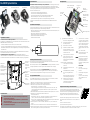 1
1
-
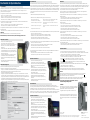 2
2
AGFEO ST 42 Schnellstartanleitung
- Typ
- Schnellstartanleitung
Verwandte Artikel
-
AGFEO En-Modul 42 Schnellstartanleitung
-
AGFEO ST 22 IP Schnellstartanleitung
-
AGFEO A-Modul 42 Schnellstartanleitung
-
AGFEO STE 56 Schnellstartanleitung
-
AGFEO STE 56 Schnellstartanleitung
-
AGFEO En-Modul 42 Installationsanleitung
-
AGFEO ST 53 Schnellstartanleitung
-
AGFEO ST 42 AB Bedienungsanleitung
-
AGFEO ST 45 AB Bedienungsanleitung
-
AGFEO ST 45 Bedienungsanleitung